Hướng dẫn liên kết Telegram vào hệ sinh thái Javis Home

Mục đích:
Khi liên kết Telegram với hệ thống Javis. Bạn có thể tạo các tự động hóa gửi tin nhắn, hình ảnh, video, gọi điện đến tài khoản Telegram.
Tùy thuộc vào nhu cầu của bạn sẽ có những tự động hóa tương ứng.
Bước 1: Tải app Telegram và đăng ký tài khoản
- Tải app Telegam về điện thoại
- Mở app Telegram, Chọn "Start Messaging"
- Điền số điện thoại của bạn, chọn icon mũi tên góc phải dưới để tiếp tục
- Nhập mã xác nhận Telegram gửi về điện thoại để đăng nhập vào trong app
Bước 2: Tạo bot để nhận tin nhắn thông báo và cuộc gọi với Telegram
Lưu ý: Nên sử dụng máy tính, thao tác trên giao diện Web để dễ dàng trong việc thiết lập.
- Truy cập trang Web: https://web.telegram.org trên trình duyệt của máy tính.
- Nhập số điện thoại bạn vừa đăng ký tài khoản Telegram trên điện thoại ở bước 1
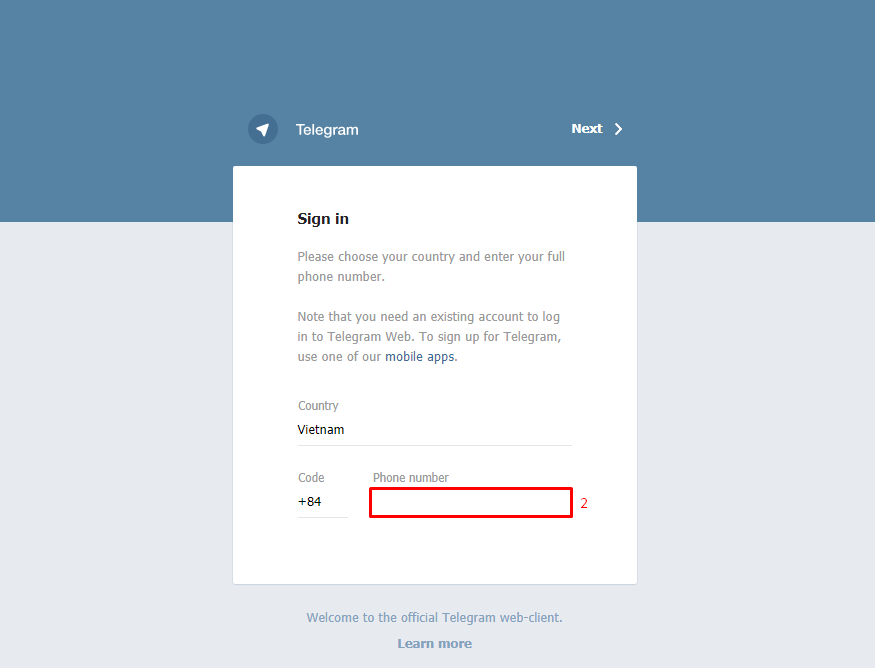
- Có thông báo xác nhận SĐT, chọn "OK"
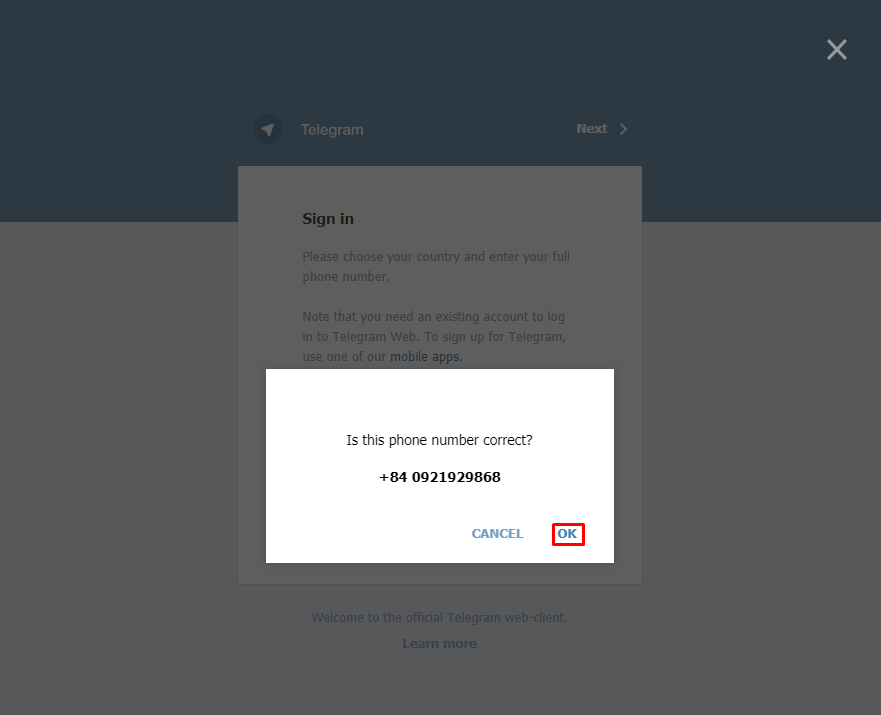
- Mở ứng dụng Telegram trên điện thoại để lấy mã xác nhận đăng nhập và nhập lên Web để đăng nhập trên Web máy tính.
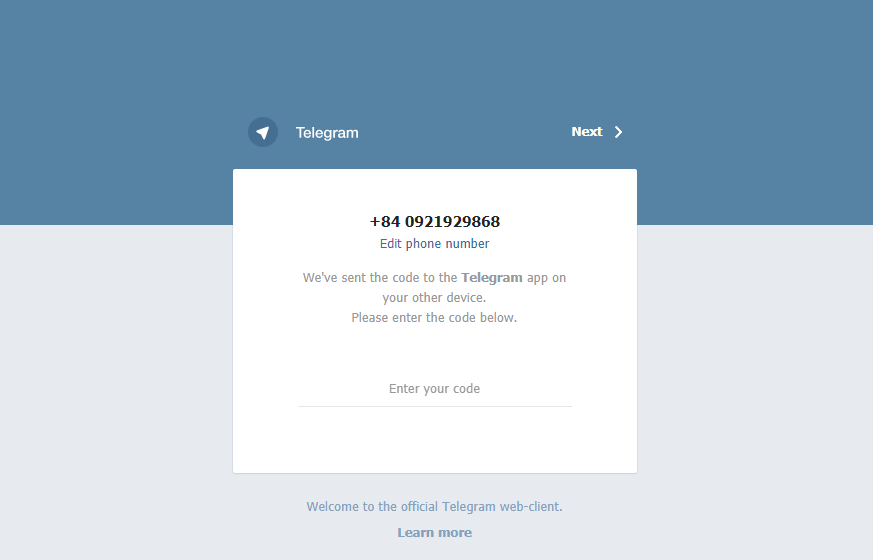
- Sau khi đăng nhập vào Telegram
- Gõ vào ô tìm kiếm từ khóa "BotFather", chọn vào tên BotFather có tích xanh để chat.
- Nhấn chọn Start. (Nếu không có chữ "Stat" màu xanh thì chat : "/start")
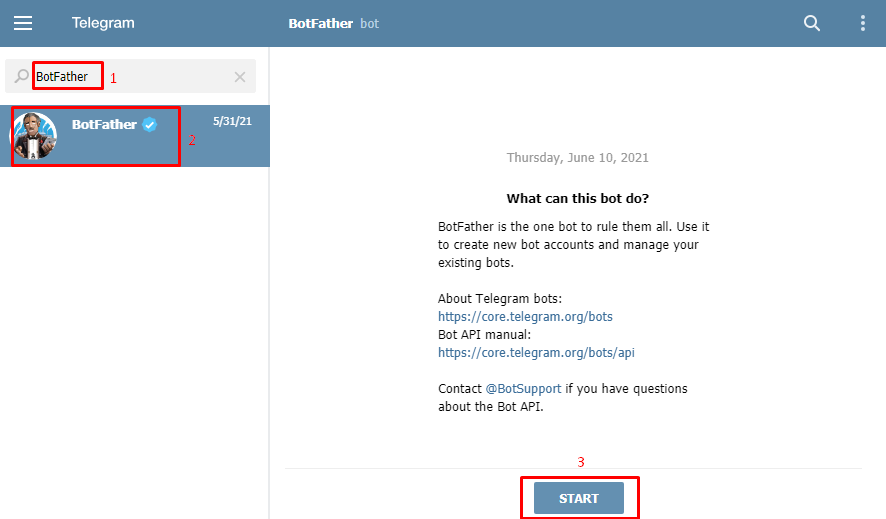
- Chọn "/newbot"
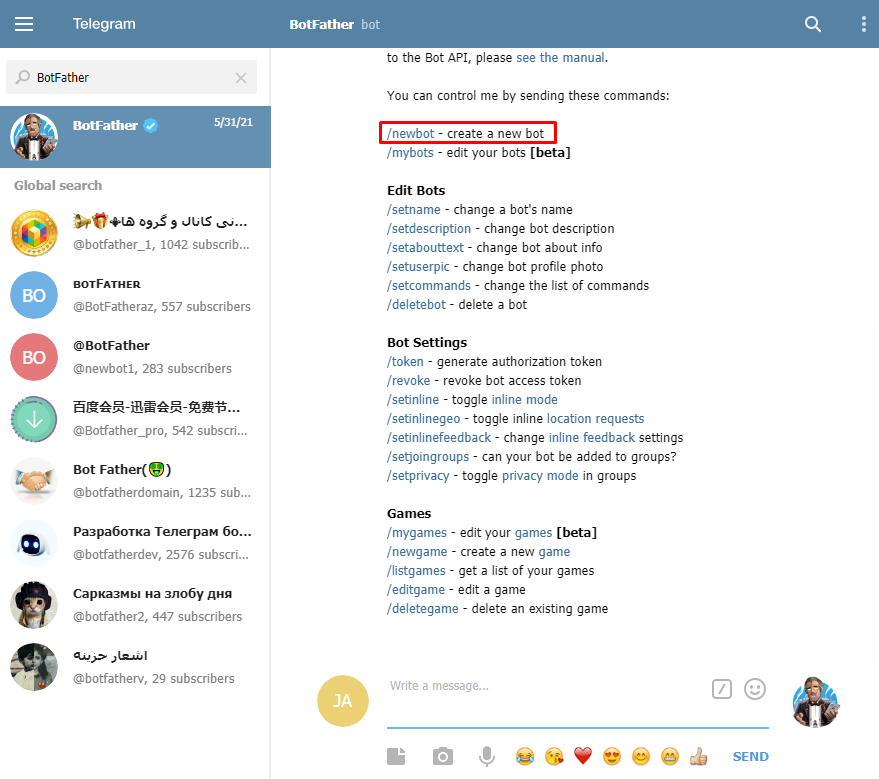
- Gõ vào tên bot bạn muốn tạo. Vd: "javisdemo", sau đó nhấn "SEND". (Nên tạo theo tên của bạn)
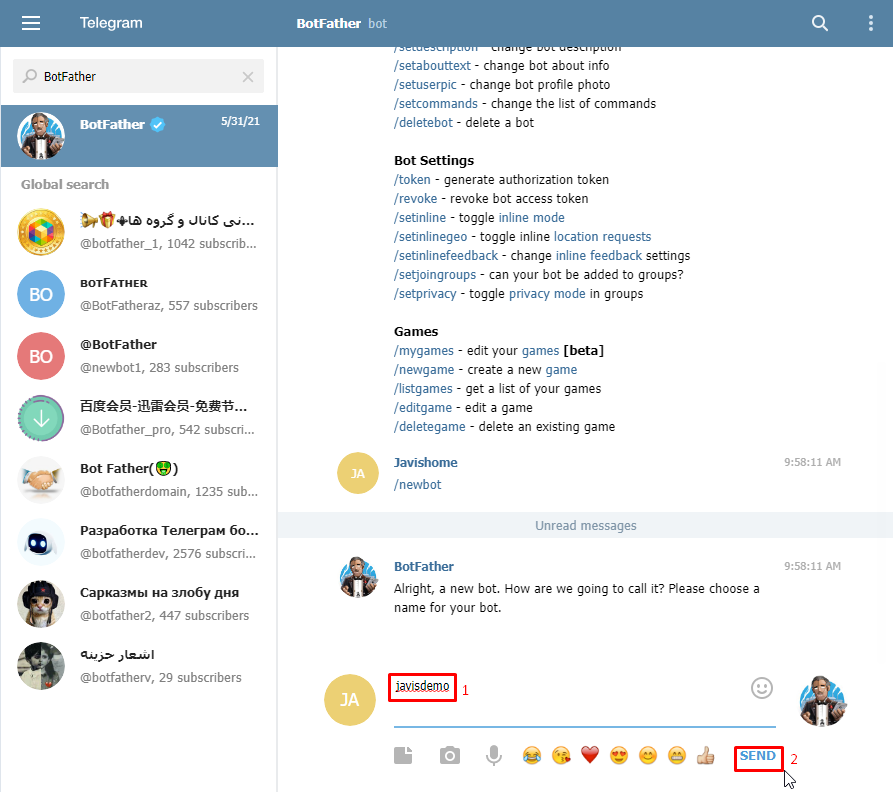
- Tiếp theo sẽ là bước tạo Username bot, gõ vào Username bạn muốn tạo. Lưu ý Username phải có chữ "bot". Ví dụ: "javisdemo_bot". sau đó nhấn "SEND".(Nên tạo theo tên của bạn)
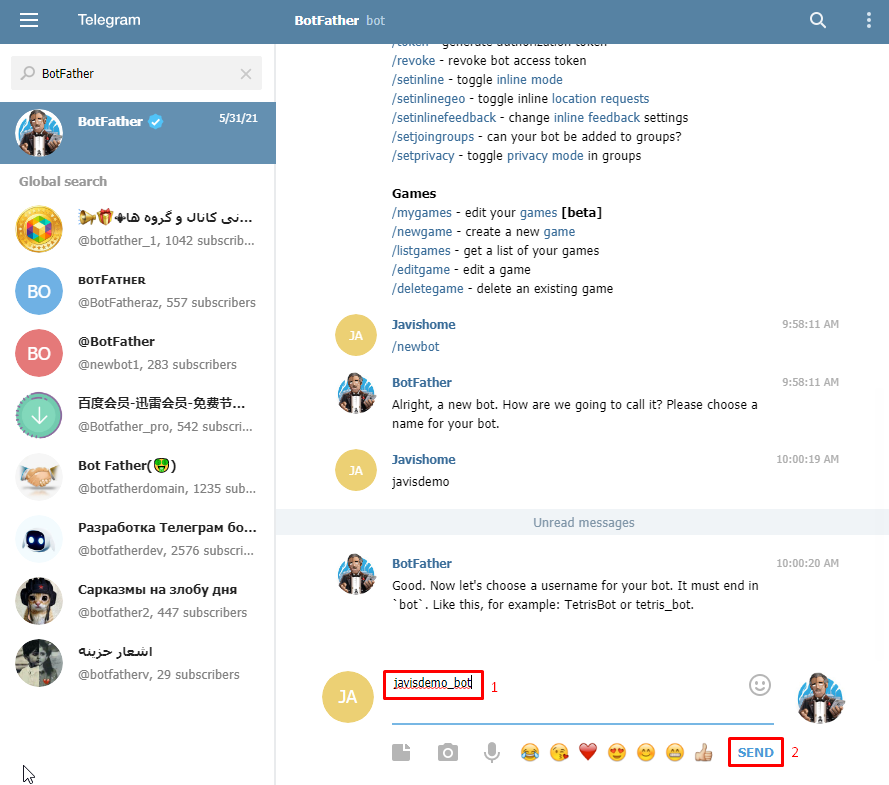
- Hệ thống trả về tin nhắn như ảnh là đã tạo bot thành công.
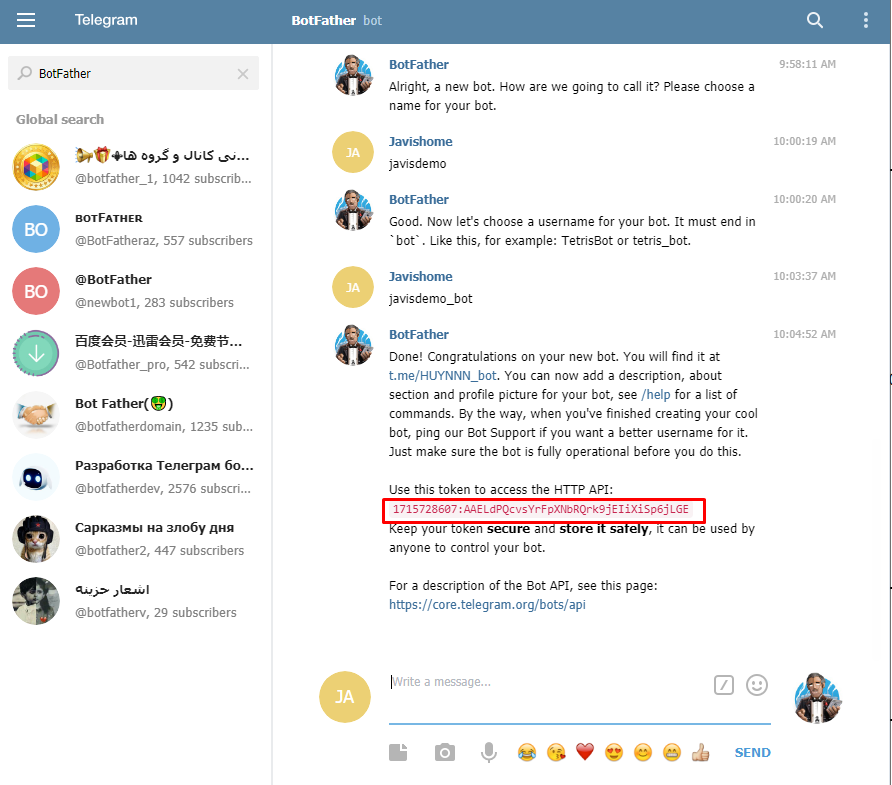
- Chat tiếp từ khóa "/mybots", và nhấn "SEND"
- Hệ thống sẽ trả về 1 danh sách các bot của bạn
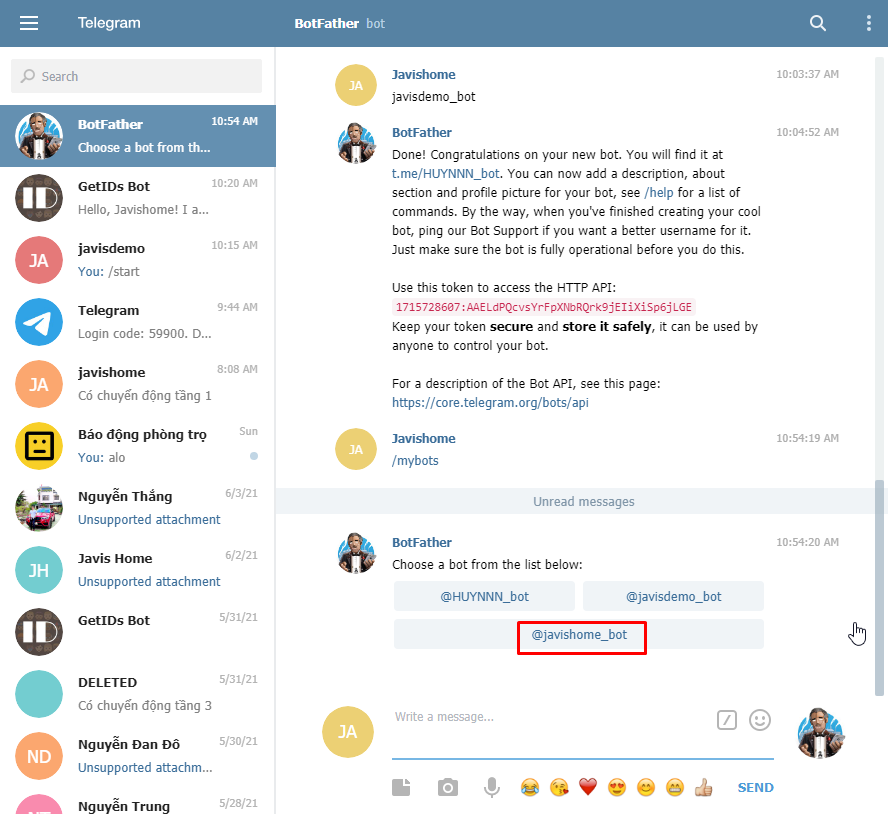
- Chọn đến con bot bạn vừa tạo ở bước trên (@javishome_bot)
- Chọn API Token
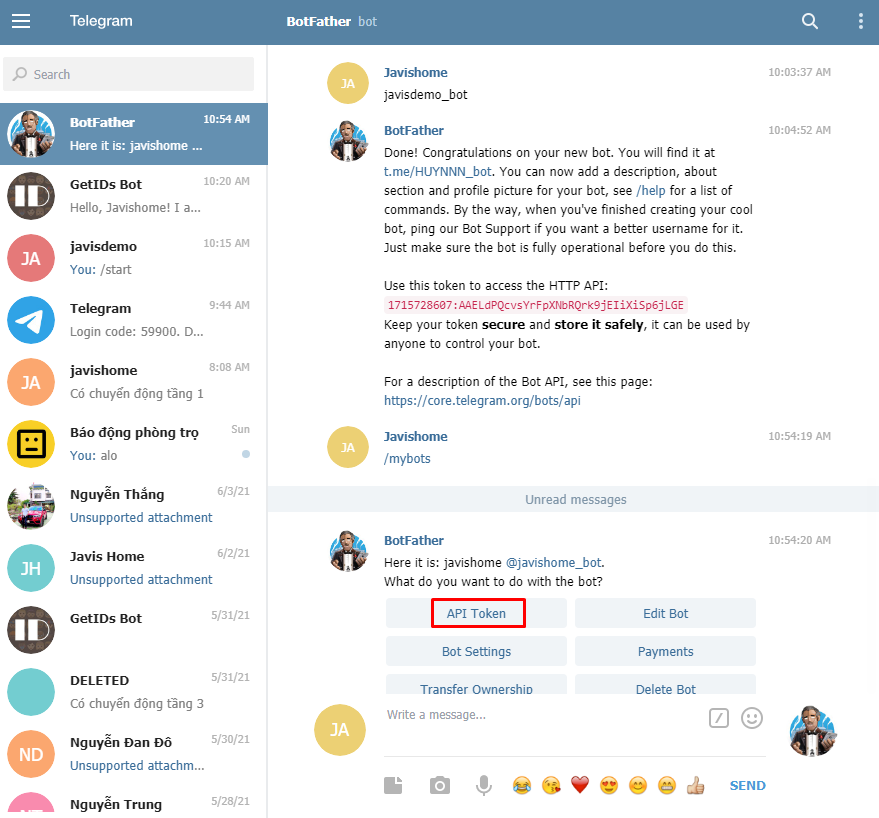
- Hệ thống sẽ trả về 1 dãy API màu đỏ, lưu lại dãy API này (Thông số đầu tiên cần lấy). Ví dụ: 1874246607:AAE5IjkZ3eiZ1uGFM_3Lx5TuLYQJRFOmo8U
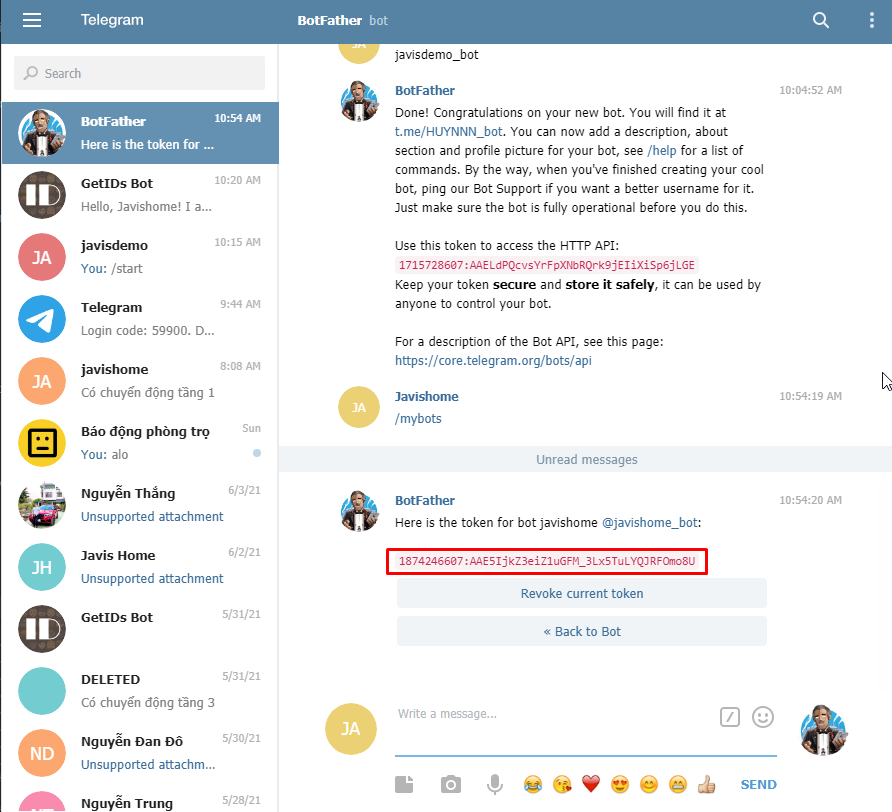
- Tiếp theo, gõ vào ô tìm kiếm Username mọi người vừa tạo "javisdemo_bot". chọn vào con bot đó. Chọn Start để kích hoạt nó. (Nếu không có chữ "Stat" màu xanh thì chat : "/start")
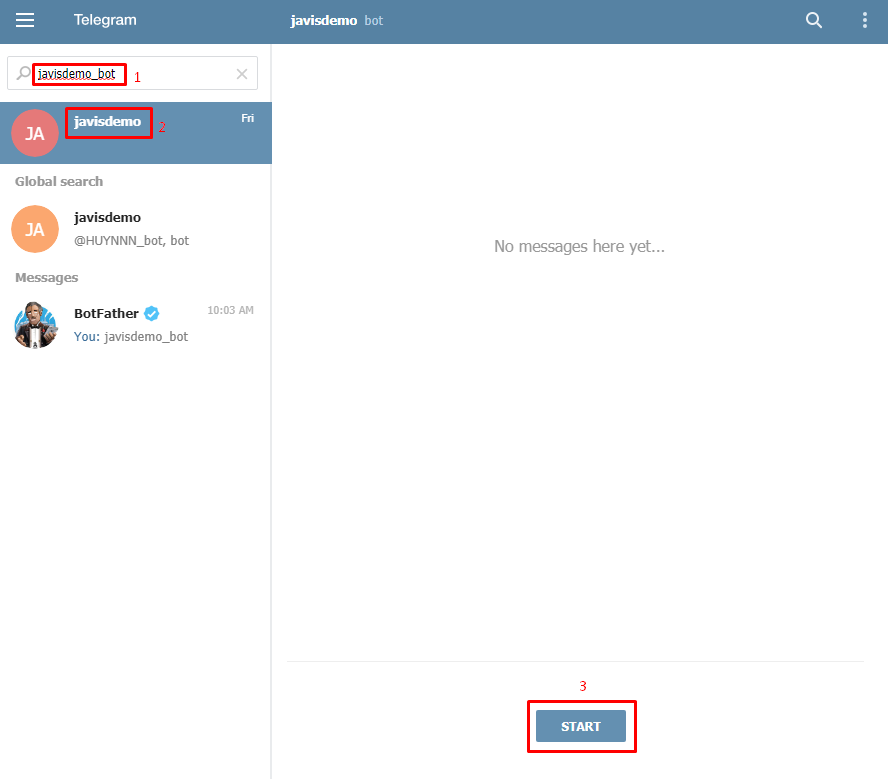
- Tiến hành gửi cho bot 1 vài tin nhắn (Nhắn gì cũng được)
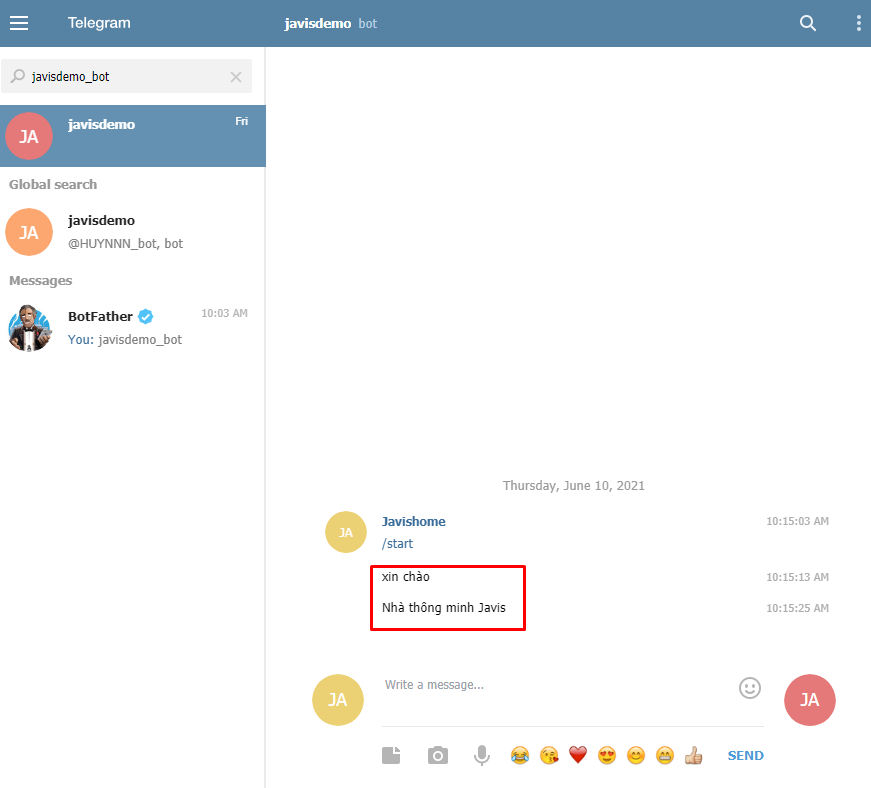
Lấy id chat
Cách 1:
- Quay trở gõ vào ô tìm kiếm từ khóa "@getidsbot" (viết liền toàn bộ)
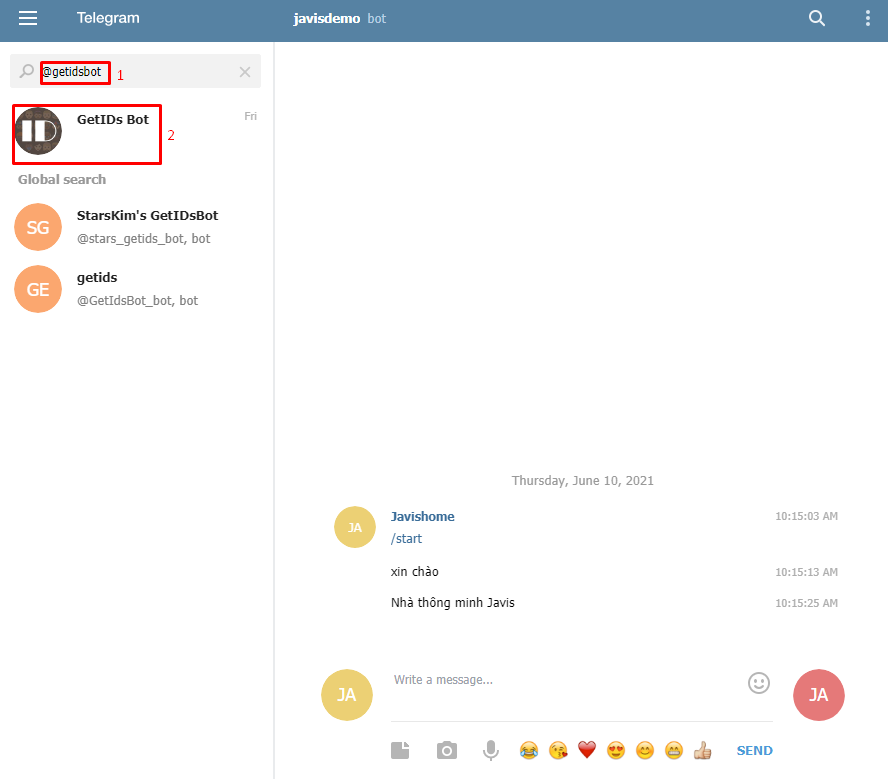
- Chọn Start. (Nếu không có chữ "Stat" màu xanh thì chat : "/start")
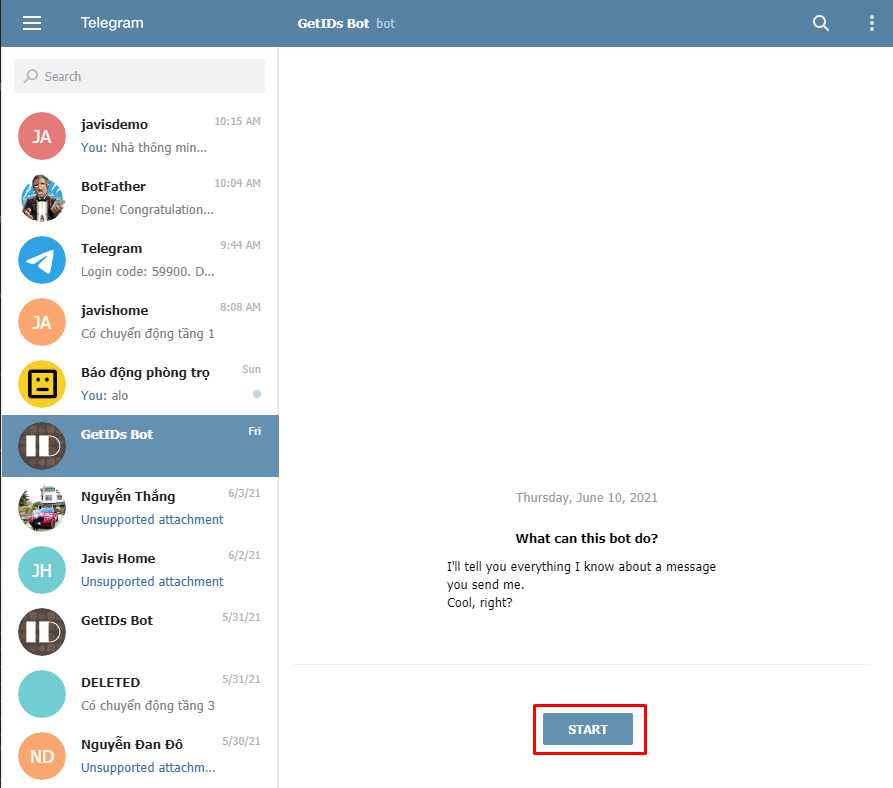
- Hệ thống sẽ trả lại 1 tin nhắn
- Lưu lại dãy số ID màu đỏ. (Thông số thứ 2 cần lấy) Ví dụ: 1628187602
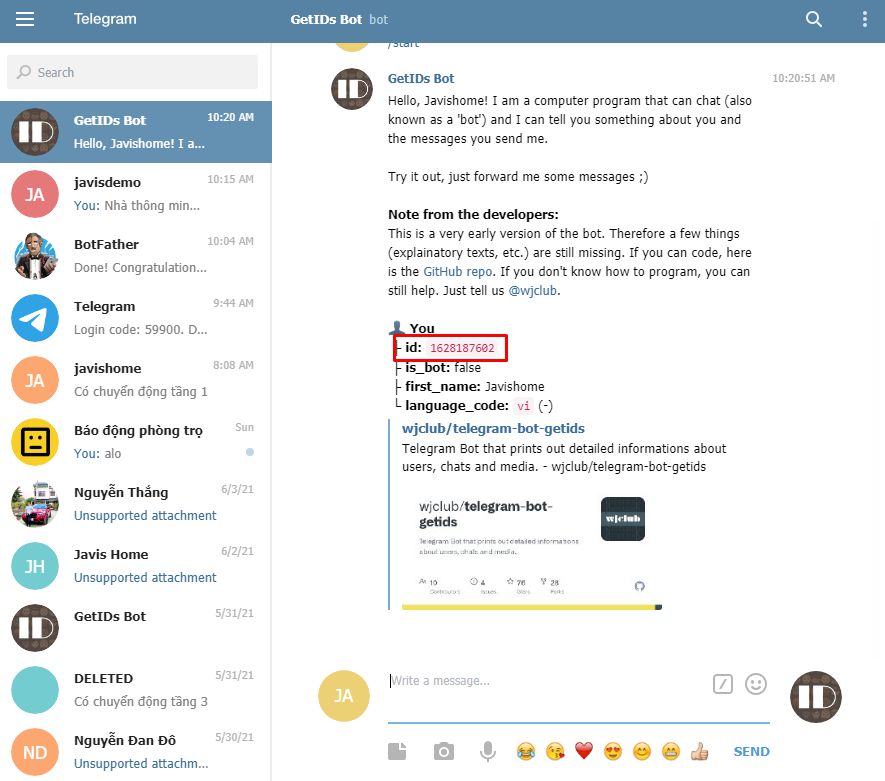
Lưu ý: nhìn trên đường link khi chọn vào “GetIDS Bot” phải là: @getidsbot
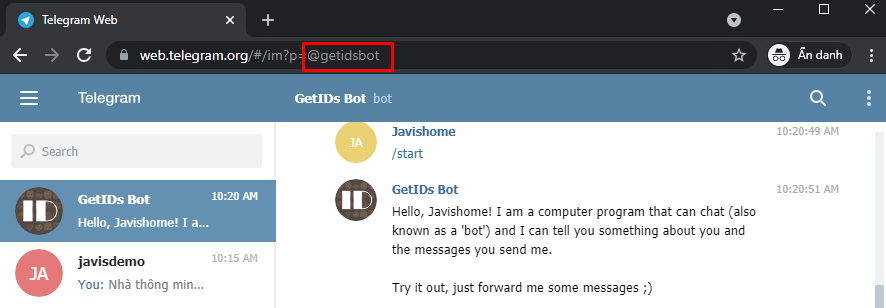
Nếu là @Get_self_idbot thì sẽ không ra id chat
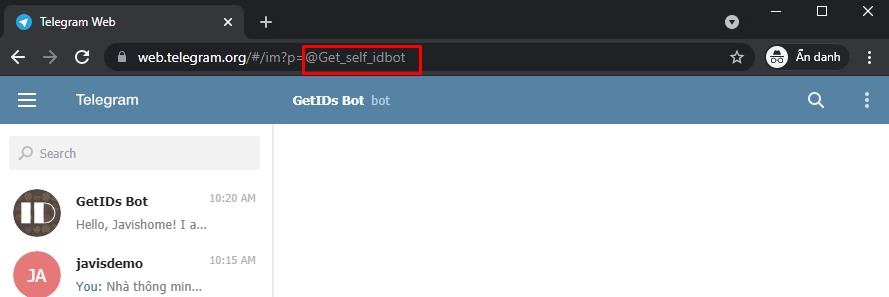
Cách 2:
Truy cập theo địa chỉ Web : https://api.telegram.org/bot"điền token vào đây"/getUpdates
Thay token vừa lấy được ở bước trên vào dấu ngoặc kép (nhớ xóa dấu ngoặc kép), Ví dụ:
https://api.telegram.org/bot1807008452:AAGhIV_DEP2JBA2hNkJzsdZ1F6LOxicvocs/getUpdates
Trang web sẽ trả về 1 dãy số, chúng ta sẽ lấy phần id sau từ “chat”:
{"ok":true,"result":[{"update_id":777011368, "message":{"message_id":4,"from":{"id":1628187602,"is_bot":false,"first_name":"Javishome","language_code":"vi"},"chat":{"id":1628187602,"first_name":"Javishome","type":"private"},"date":1623294903,"text":"/start","entities":[{"offset":0,"length":6,"type":"bot_command"}]}},{"update_id":777011369, "message":{"message_id":5,"from":{"id":1628187602,"is_bot":false,"first_name":"Javishome","language_code":"vi"},"chat":{"id":1628187602,"first_name":"Javishome","type":"private"},"date":1623294912,"text":"xin ch\u00e0o"}},{"update_id":777011370, "message":{"message_id":6,"from":{"id":1628187602,"is_bot":false,"first_name":"Javishome","language_code":"vi"},"chat":{"id":1628187602,"first_name":"Javishome","type":"private"},"date":1623294925,"text":"Nh\u00e0 th\u00f4ng minh Javis"}}]}
- id chúng ta cần lấy là: 1628187602
Bước 3: Xác thực tài khoản Callmebot (dùng cho tính năng gọi điện)
Lưu ý: Tính năng này chỉ gọi đến điện thoại. Không phản hồi giọng nói khi nghe.
- Đặt Username cho tài khoản Telegram
- Chọn dấu 3 gạch
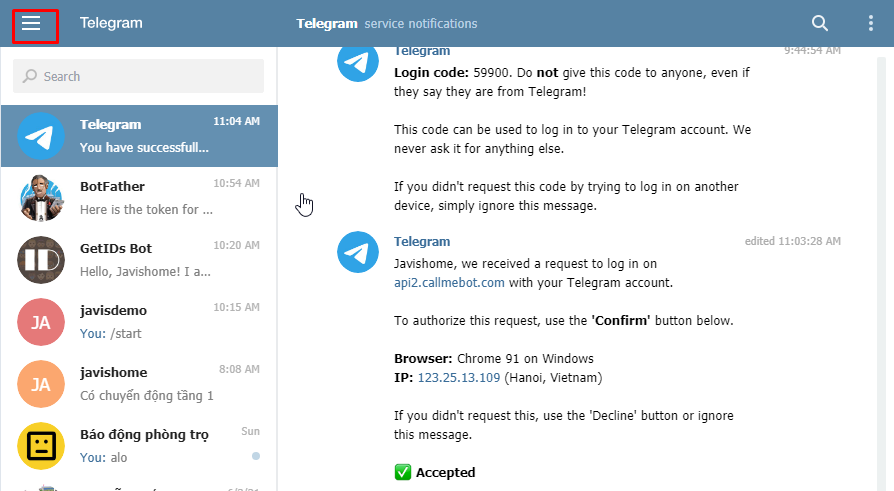
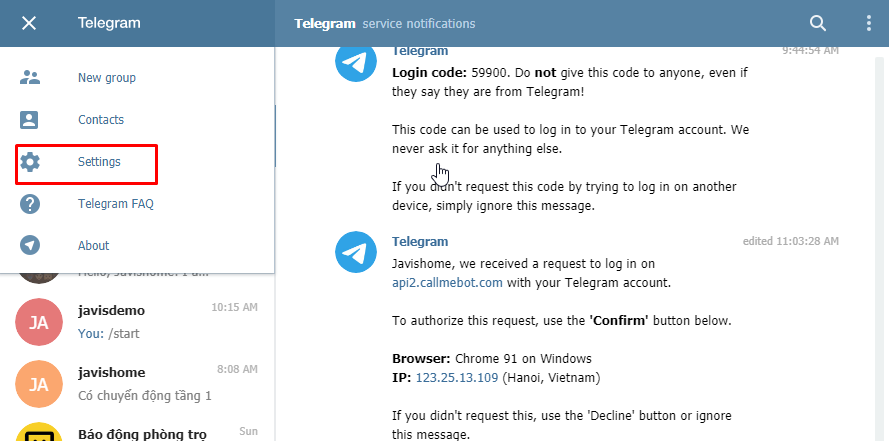
- Chọn Set username
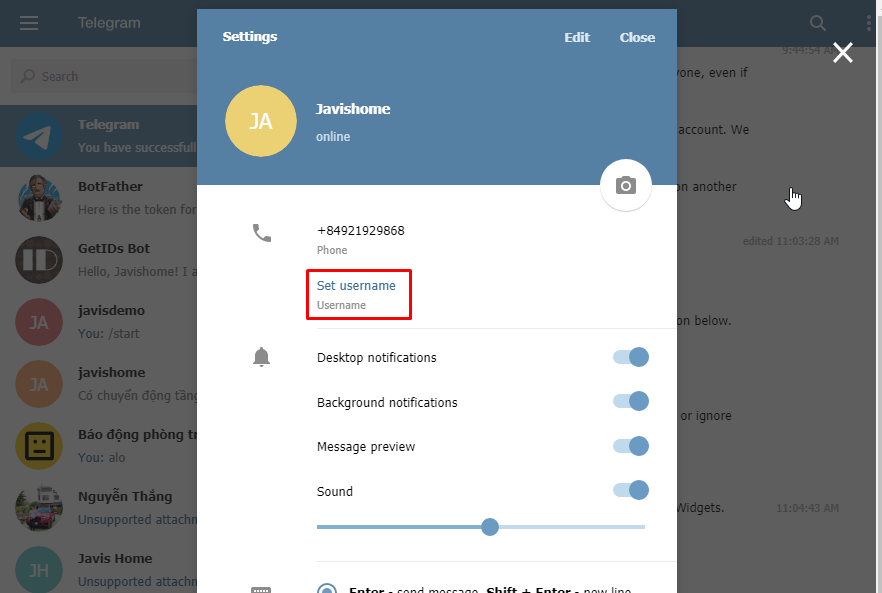
Điền username bạn muốn tạo và nhấn "SAVE"
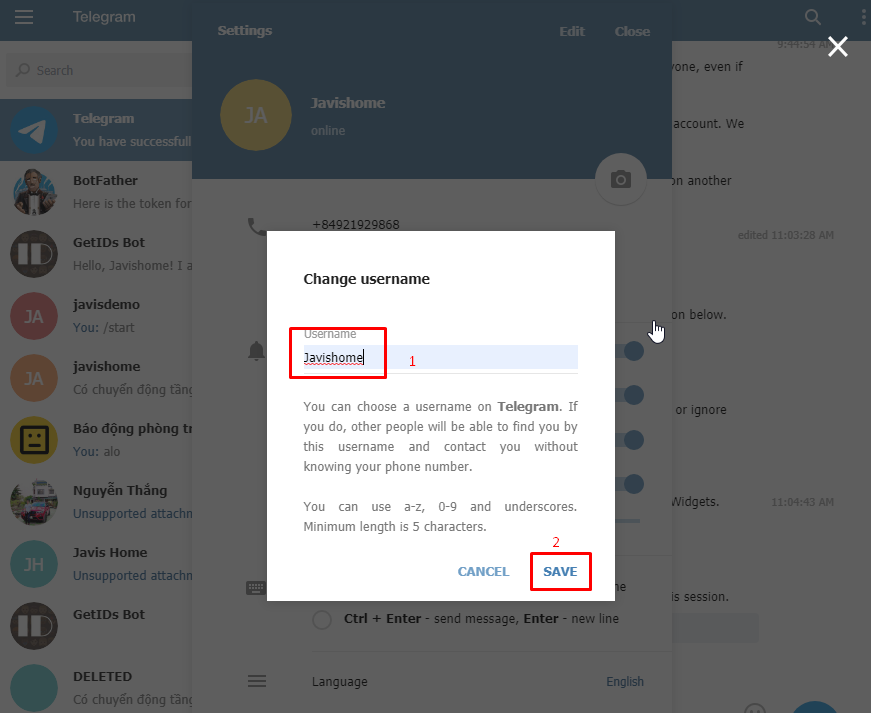
- Truy cập link sau: https://api2.callmebot.com/txt/auth.php?&code=
- Đăng nhập tài khoản telegram bằng số điện thoại để xác nhận dịch vụ gọi điện qua Telegram.
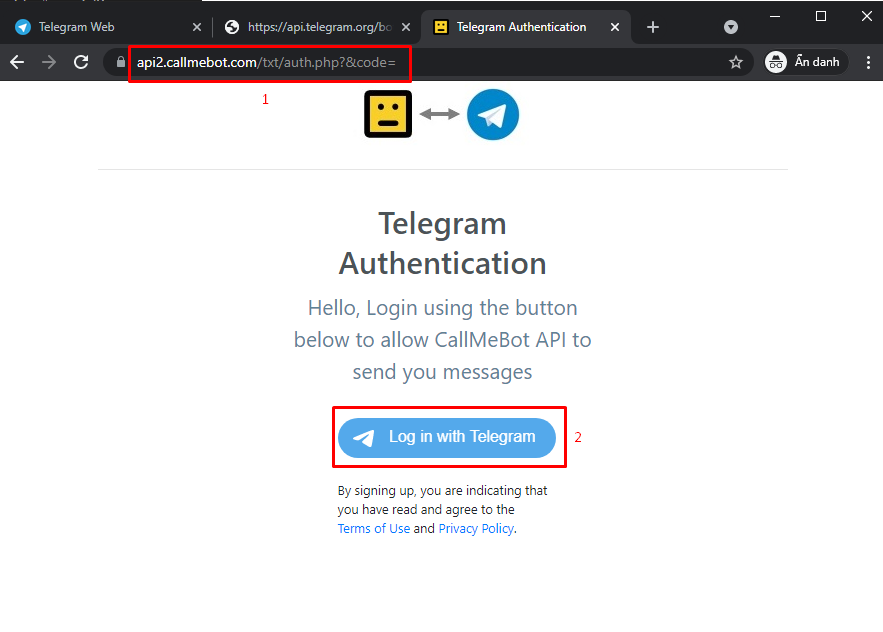
Trở lại tab Telegram sẽ thấy tin nhắn thông báo xác nhận. Nhấn chọn confirm để xác nhận
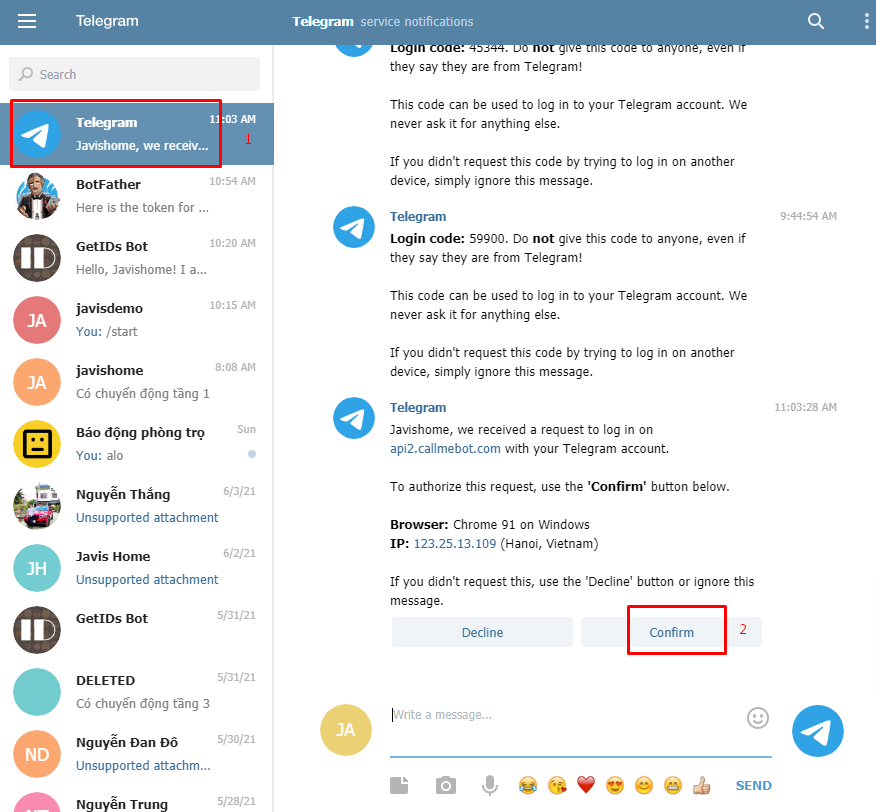
Quay lại tab màn hình xác nhận gọi điện, nhấn chọn "Log out anh Login again"
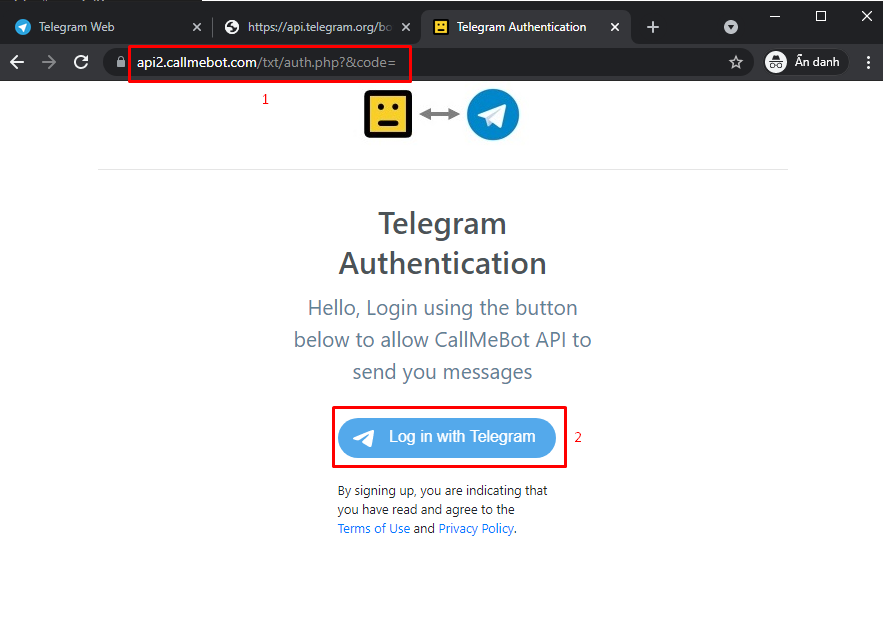
- Nếu trang Web trả về như ảnh là đã thành công
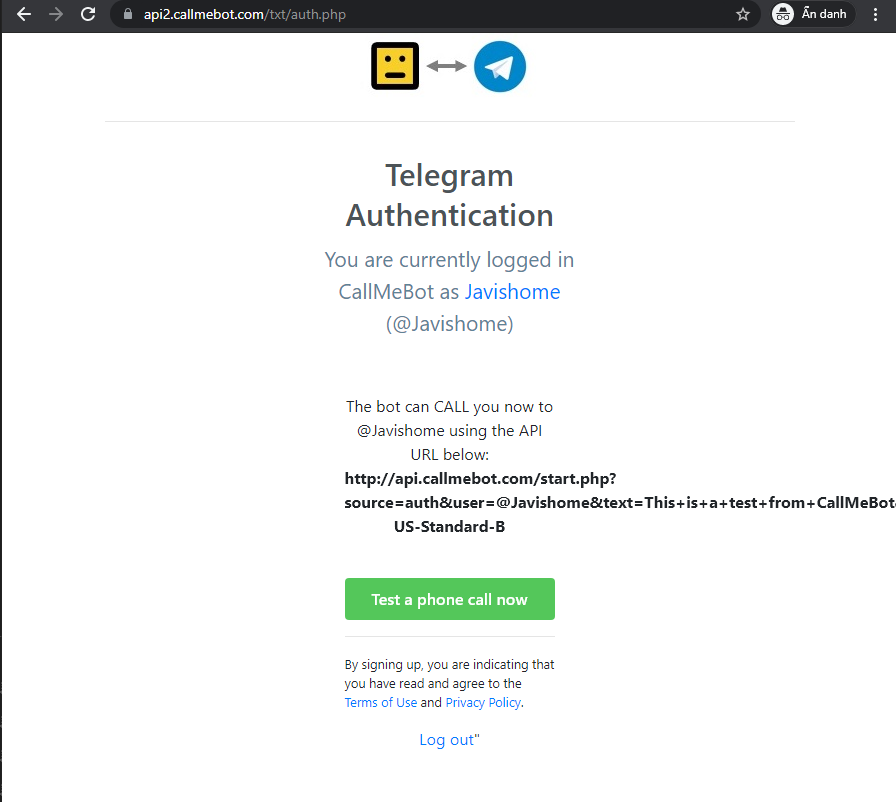
- Bạn có thể chọn "Test a phone call now" để gọi thử.
Lưu ý: sau 3 bước trên chúng ta cần phải có Token, Id chat và xác thực tài khoàn Callmebot
Bước 4: thiết lập telegram trong Javis hc tool
- Truy cập vào địa chỉ web ip_hc:8123 vd: 192.168.1.8:8123
- Tiến hành đăng nhập
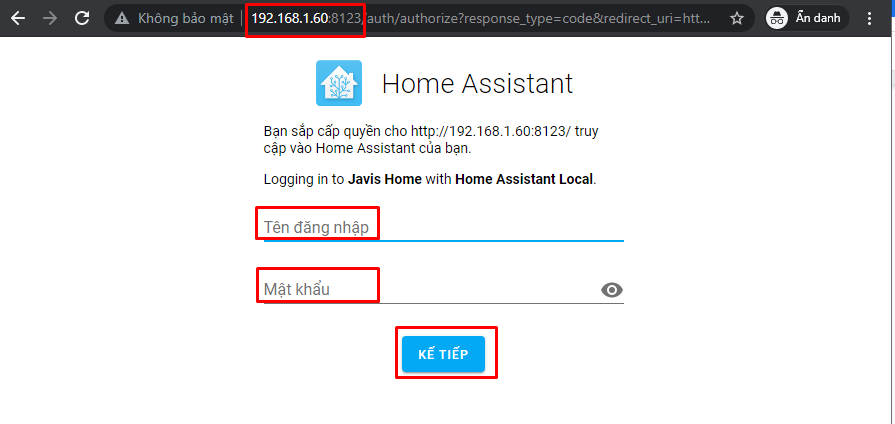
- Chọn Javis HC tool
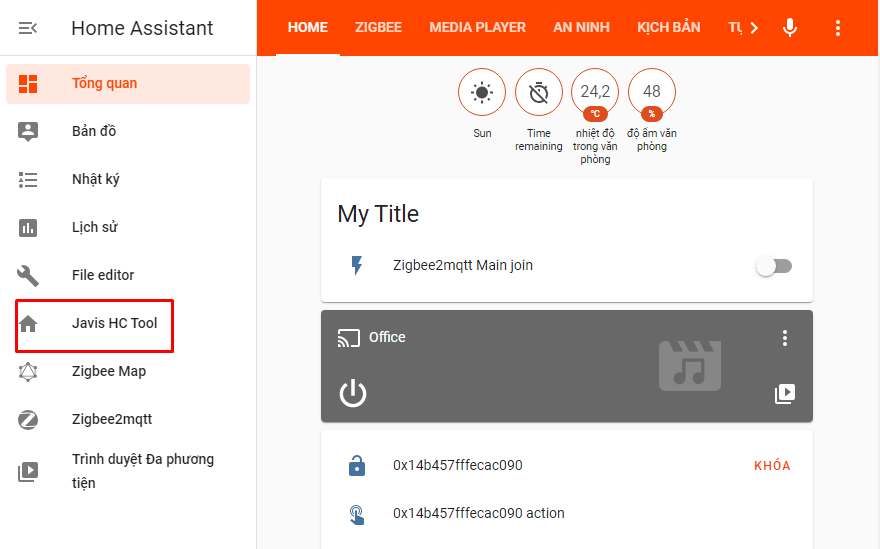
- Kéo xuống dưới cùng chọn “Cấu hình telegram”
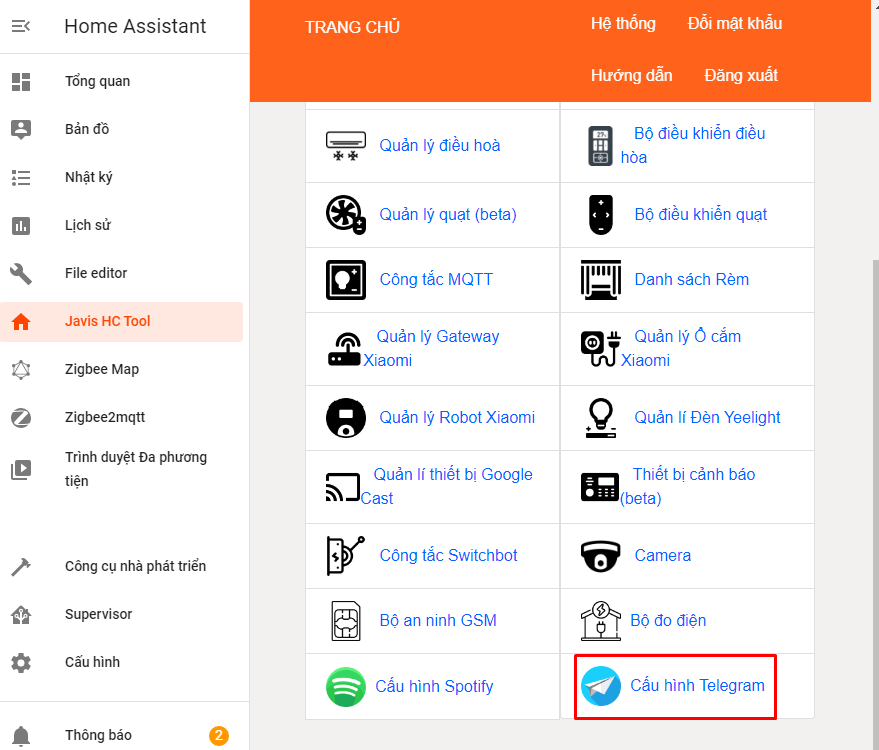
- Điền các thông tin tương ứng
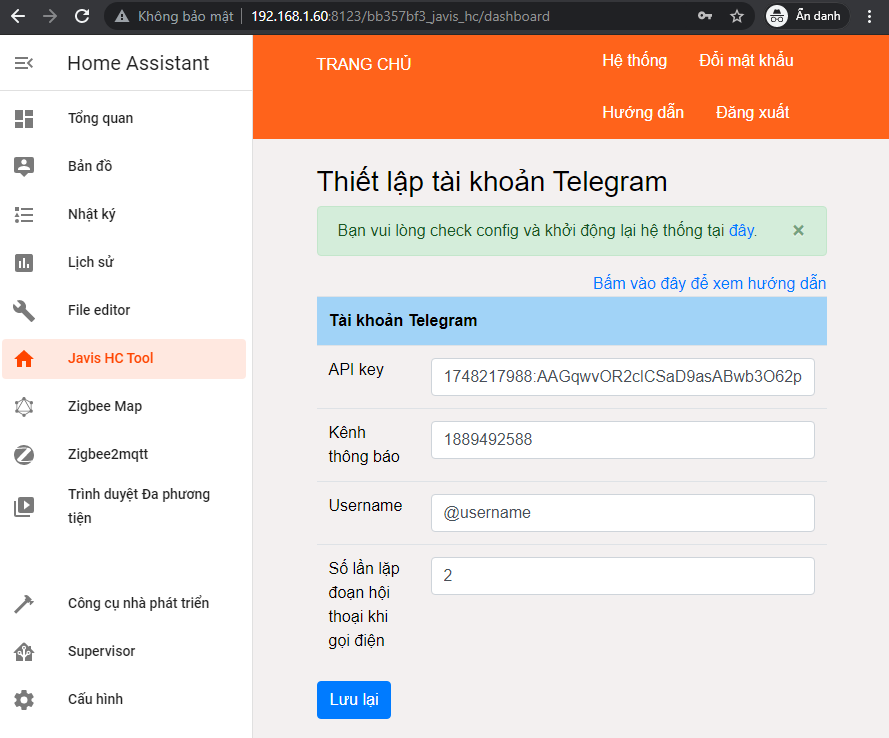
- Nhấn "Lưu lại"
- Nhấn chọn "Bạn vui lòng check config và khởi động lại hệ thống tại đây."
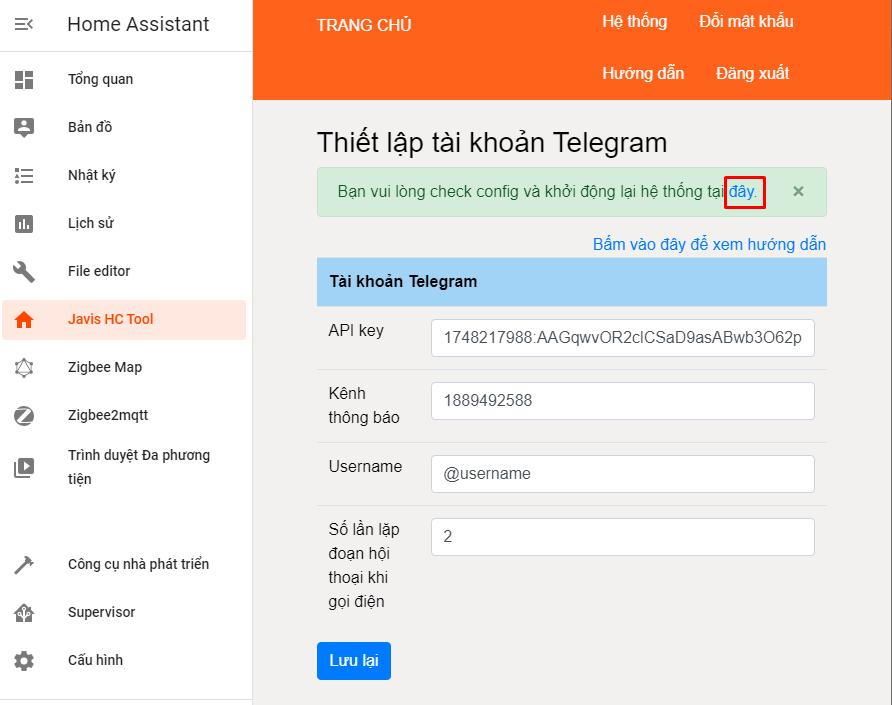
- Tiến hành chọn 'Kiểm tra"
- Nếu hệ thống trả về : "File cấu hình không có lỗi. Bạn có thể khởi động lại dịch vụ của JAVIS HC."
- Chọn "Restart"
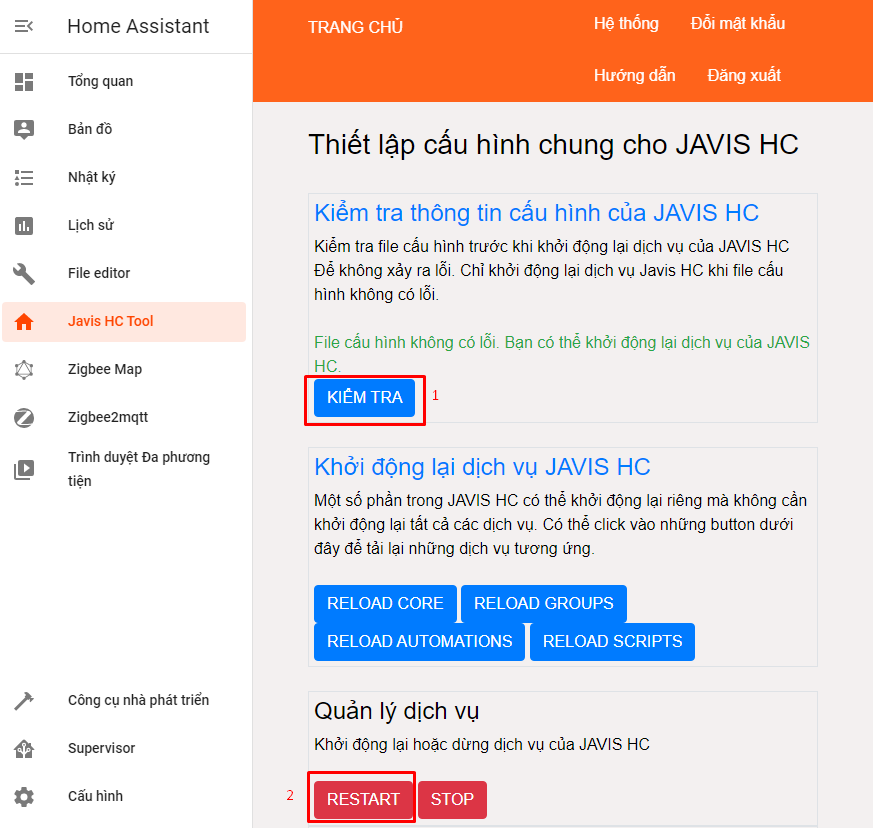
- Đợi Hc khởi động lên, trở lại app JAVIS SMART để tạo tự động hóa với Telegram. Tham khảo tại đây
Khắc phục lỗi điện thoại không có thông báo khi gọi điện hoặc gửi tin nhắn.
Androi
- Đi tới Cài đặt Telegram - Thông báo và âm thanh, đảm bảo rằng thông báo được BẬT và Mức độ quan trọng được đặt thành “Cao” hoặc "Cao hơn".
- Kiểm tra xem liên hệ hoặc nhóm trong ứng dụng Telegram có bị tắt tiếng hay không .
- Đảm bảo rằng Dịch vụ của Google Play đã được cài đặt trên điện thoại của bạn.
- Kiểm tra mức độ ưu tiên thông báo cho Telegram trong cài đặt Android Nếu điện thoại của bạn sử dụng một số phần mềm tiết kiệm pin , hãy đảm bảo rằng Telegram được đưa vào danh sách cho phép trong ứng dụng đó.
LƯU Ý: - Các thiết bị Huawei và Xiaomi có các dịch vụ tiêu diệt tác vụ xấu gây nhiễu dịch vụ thông báo Telegram. Để thông báo của Telegram hoạt động, bạn cần thêm Telegram vào các ứng dụng được phép trong cài đặt bảo mật của các thiết bị đó.
- Huawei: Ứng dụng Quản lý Điện thoại> Ứng dụng được Bảo vệ> Thêm Telegram vào danh sách.
- Xiaomi: Dịch vụ> Bảo mật> Quyền> Tự động khởi động, tìm Telegram và bật tự động khởi động.
IOS
- Đi tới phần Cài đặt thông báo ứng dụng, đảm bảo rằng ứng dụng Telegram đang được cho phép gửi thông báo.
- Kiểm tra và đảm bảo rằng thông báo của điện thoại đang được bật.
- Vào app Telegram, chọn dấu 3 gạch góc trái trên, chọn Settings, chọn Notifications and Sounds, “Ringtone” chọn “nhạc chuông mặc định".
- Kill app Telegram (chuyển đến màn hình chính, nhấn đúp vào nút trang chủ để mở đa nhiệm, tắt Telegram (vuốt lên trên), sau đó đi tới cài đặt điện thoại / Thông báo / Hiển thị bản xem trước > chuyển thành “không”.
- Mở lại app Telegram, sau đó đi tới cài đặt điện thoại / Thông báo / Hiển thị bản xem trước > chuyển thành “luôn luôn”.
Video hướng dẫn chi tiết:
